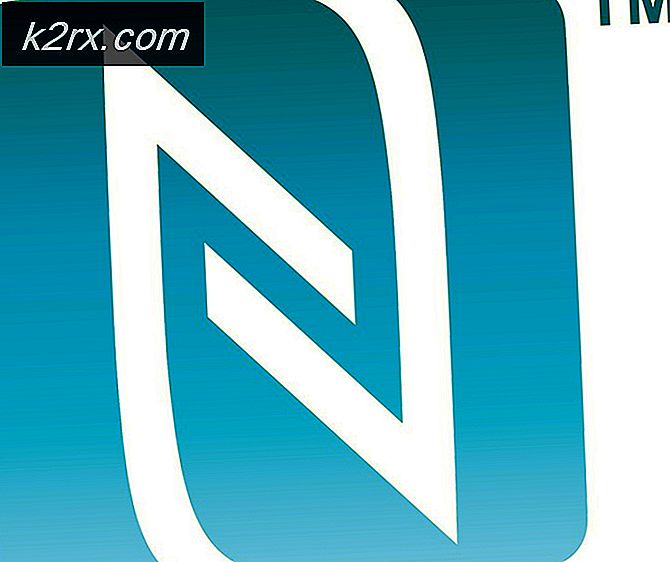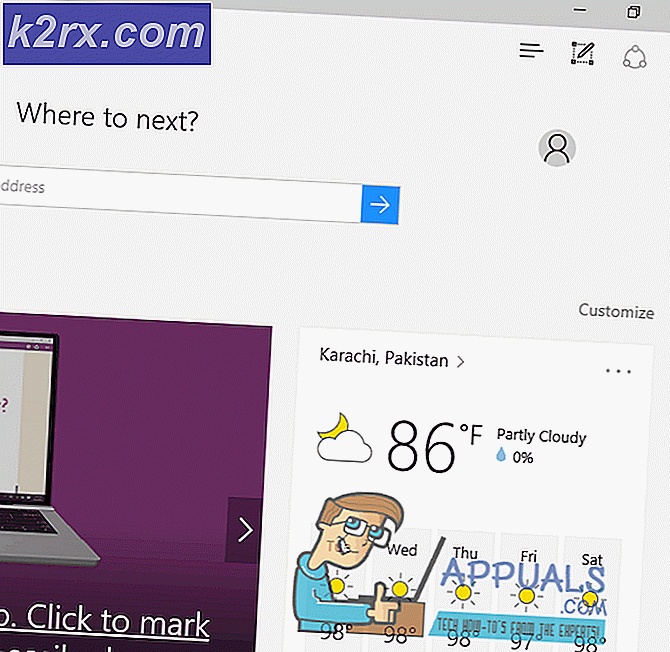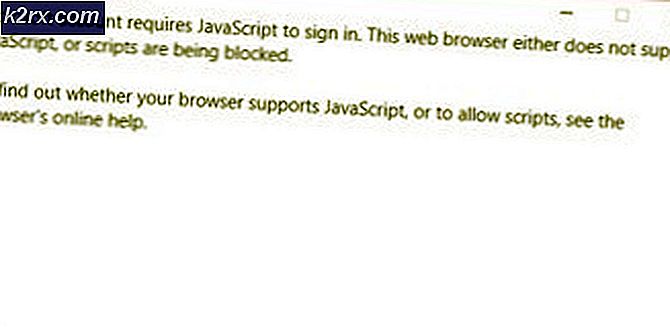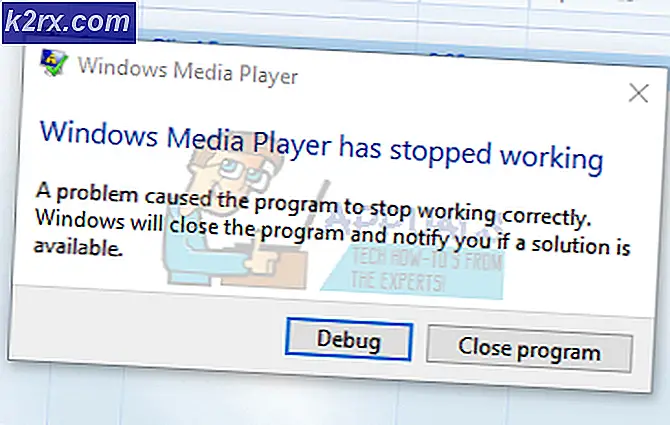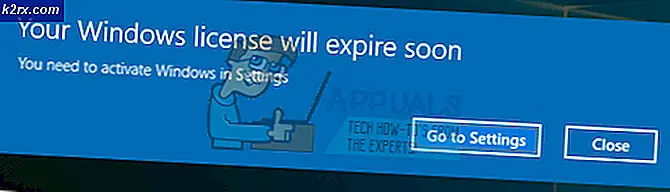Office'i Güncellerken Microsoft Office "Hata Kodu 30088-26" yı düzeltin
Bazı Windows kullanıcıları, her zaman "Hata Kodu: 30088-26'Bilgisayarlarına Office Paketlerini yüklemeye çalıştıklarında. Bu sorunun Windows 7, Windows 8.1 ve Windows 10'da ortaya çıktığı bildiriliyor.
Bu sorunu derinlemesine inceledikten sonra, 'Hata Kodu: 30088-26‘. İşte bu sorundan sorumlu olan suçluların listesi:
Artık bu hataya neden olabilecek her olası suçluya aşina olduğunuza göre, etkilenen diğer kullanıcıların bu sorunun altına inmek için başarıyla kullandıkları yöntemlerin bir listesini burada bulabilirsiniz:
Yöntem 1: Office Yüklemesini Onarma
Office Suite'in bir alt uygulaması (Word, Excel veya Powerpoint gibi) için bir yükseltme yüklemeye çalışırken bu hatayı görüyorsanız, büyük olasılıkla Kayıt Defteri dosyalarınızdan kaynaklanan bir yolsuzluk sorunuyla uğraşıyorsunuzdur.
Etkilenen birkaç farklı kullanıcının onayladığı gibi, bir AV Microsoft Office paketine ait bazı dosyaları karantinaya aldıktan sonra bu hatayı görmeyi bekleyebilirsiniz.
Bu senaryo uygulanabilir gibi görünüyorsa, Office yüklemesinin her ilişkili bozuk kayıt dosyasıyla birlikte kendini onarabilmesi gerekir.
Başlatmak için aşağıdaki talimatları izleyin. Ofis -den onarım Programlar ve Özellikler Menü:
- Windows tuşu + R açmak için Çalıştırmak iletişim kutusu. Sonra, yazın "Appwiz.cpl" metin kutusunun içinde ve tuşuna basın Giriş açmak için Programlar ve Özellikler Menü.
- İçinde Programlar ve Özellikler menüsünde, yüklü uygulamalar listesinde aşağı kaydırın ve Ofis Kurulumu bu tetikliyor 30088-26 hata kodu.
- Doğru girişi belirlemeyi başardığınızda, sağ tıklayın Microsoft Office ve tıklayın Değişiklik yeni açılan bağlam menüsünden.
- Bir sonraki ekranda, Çevrimiçi Onarım seçeneği, İnternet bağlantınızın aktif olduğundan emin olun ve işlem tamamlanana kadar bekleyin.
- İşlem tamamlanana kadar bekleyin, ardından bilgisayarınızı yeniden başlatın ve sorunun bir sonraki bilgisayar başlangıcında çözülüp çözülmediğine bakın.
Aynı sorunun hala devam etmesi durumunda, aşağıdaki bir sonraki olası düzeltmeye geçin.
Yöntem 2: Bekleyen her Windows Güncellemesini yükleyin (Yalnızca Windows 10)
Windows 10 kullanıyorsanız, bekleyen tüm güncellemelerin (özellikle Microsoft Office'in doğru şekilde yüklenmesi için ihtiyaç duyduğu altyapı güncellemelerinin) yüklü olduğundan emin olmanız önemlidir.
Aynı zamanda karşılaşan birkaç kullanıcı 30088-26 Microsoft Office'i mevcut en son sürüme güncellemeye çalışırken, Windows Update ekranından bekleyen her Windows 10 güncellemesini yüklemek için zaman harcadıktan sonra yüklemenin nihayet başarılı olduğunu bildirdi.
Bu senaryonun uygulanabilir gibi göründüğünü düşünüyorsanız ve Windows 10'un en son sürümünde çalışmıyorsanız, bilgisayarınızda bekleyen her Windows 10 güncellemesini yüklemek için ekrandaki talimatları izleyin:
- I vur Windows tuşu + R açmak için anahtarlar Çalıştırmak iletişim kutusu. Ardından, metin kutusunun içine "yazın"ms-settings: windowsupdate ’ve bas Giriş açmak için Windows güncelleme sekmesi Ayarlar app.
- Windows güncelleme ekranının içinde devam edin ve Güncellemeleri kontrol et sağ taraftaki düğme. Ardından, şu anda yüklenmesi planlanan her Windows Güncellemesini yüklemek için sonraki talimatları izleyin.
Not: Yalnızca Kritik veya Önemli olarak etiketlenenleri değil, toplu ve güvenlik güncellemeleri dahil her türden güncellemeyi yüklemek önemlidir.
- Her güncelleme yüklenmeden önce bilgisayarınızı yeniden başlatmanız istenirse, belirtildiği gibi yapın, ancak bir sonraki başlangıçta bu ekrana geri döndüğünüzden ve geri kalan güncellemelerin kurulumunu tamamladığınızdan emin olun.
- Bekleyen her güncellemeden sonra, bilgisayarınızı yeniden başlatın ve aynı türden bir sorunun hala devam edip etmediğini görmek için ofis kurulumunuzu bir kez daha güncellemeyi deneyin.
Kurulumun hala aynı şekilde batması durumunda 30088-26 hata kodu, aşağıdaki bir sonraki olası düzeltmeye geçin.
Yöntem 3: Düzelt Aracını Kullanma
Yukarıdaki diğer düzeltmelerden hiçbiri sizin durumunuzda işe yaramadıysa, Microsoft'un otomatik güncelleme işlevinin bozulduğu durumları çözmek için donatılmış otomatik bir araç geliştirdiğini bilmelisiniz. Etkilenen birkaç kullanıcı, bir Microsoft Fix It aracı çalıştırarak sorunu çözmeyi başardıklarını bildirdi.
Bu Düzeltme, Office programlarının başlatılmasını, yüklenmesini, güncellenmesini veya kaldırılmasını engelleyen çeşitli sorunları çözecektir.
Not: Windows 10, Windows 7 ve Windows 8.1'de kullanabilirsiniz.
Sorun bozuk kayıt defteri anahtarlarından veya kaldırılmış veya mevcut programlardan gelen dosyalardan kaynaklanıyorsa, bu araç sorunu mevcut Office paketini kaldırarak çözebilir ve en son sürümü aynı görünmeden temiz bir şekilde yüklemenize izin verebilir. 30088-26 hata.
Bu sorunu çözmek için Fix It Microsoft Office aracını nasıl indireceğiniz ve kullanacağınızla ilgili hızlı bir kılavuz.
- Ziyaret edin Microsoft Office Fix-It aracının resmi indirme sayfası ve indirin .diagcab dosyasını tıklayarak İndir buton.
- Araç başarıyla indirildikten sonra, .diagcab açmak için dosya.
- İlk istemde, tıklayın ileri ve kutunun ilişkili olduğundan emin olun Uygulamak otomatik olarak tamir et kontrol edilir. Ardından, Sonraki Devam etmek için düğmesine basın.
- İlk tespit aşaması tamamlanana kadar bekleyin, ardından Kurulum ilk anda.
- Sonraki ekranda, sorun yaşadığınız programı (büyük olasılıkla Microsoft Office) seçin ve Sonraki bir kere daha.
- Sonraki ekranda tıklayın Evet, kaldırmayı dene.
- İşlem tamamlanana kadar bekleyin, ardından bilgisayarınızı yeniden başlatın ve aynı sorunun hala devam edip etmediğini görmek için Resmi kanallar aracılığıyla Microsoft Office paketini yeniden yükleyin.
Düzelt aracını kullandıktan sonra bile hala hatayla karşılaşıyorsanız, aşağıdaki sonraki yönteme geçin.